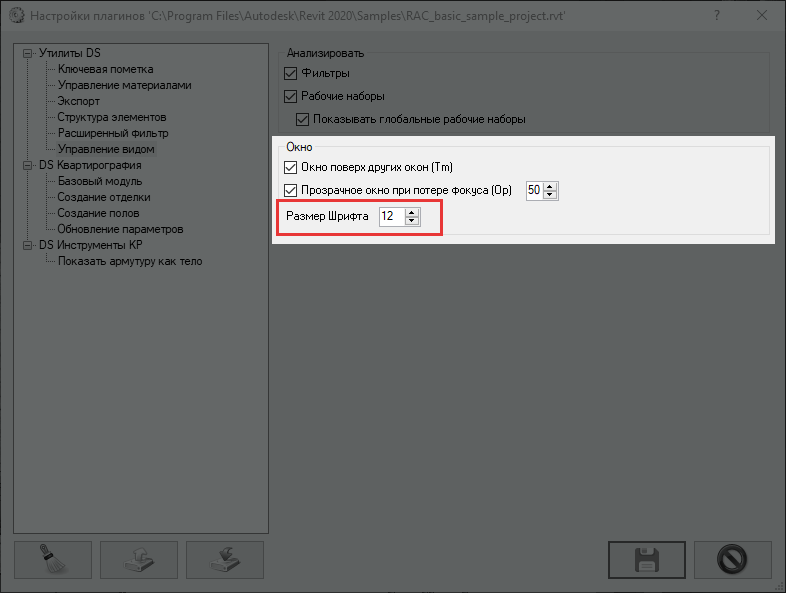Для запуска инструмента "Управление видом" необходимо запустить соответствующую команду на ленте Autodesk Revit на панели Утилиты DS на вкладке Экосистема DS.
После запуска команды откроется основное немодальное окно плагина Управление видом. При первом запуске окно располагается в произвольном месте. В дальнейшем окно запоминает своё расположение и размеры.
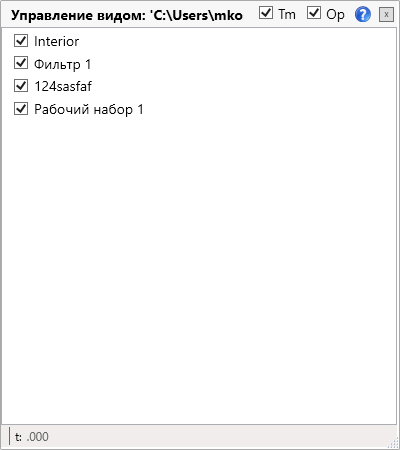
В заголовке окна отображается информация о текущей модели. Это информация необходима для определения модели в которой был запущен инструмент Управление видом в случае, если работа ведётся с несколькими экземплярами Revit.

Справа сверху в заголовке окна находится два переключателя: Tm - TopMost и Op - Opacity. Если переключатель Tm включен, то окно располагается всегда поверх других окон. При включенном переключателе Op окно становится полупрозрачным, если оно в данный момент неактивно.

Данный плагин позволяет управлять графикой вида с помощью видимости Фильтров просмотра и Рабочих наборов
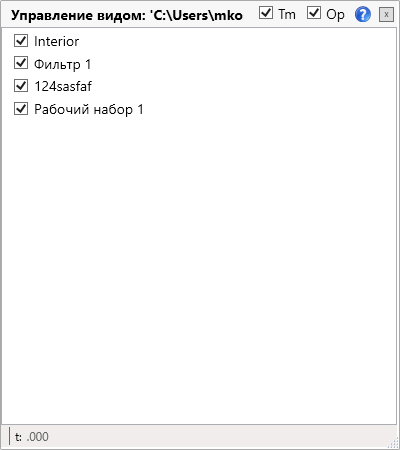
Данный плагин отображает созданные вами в окне Переопределение видимости/графики фильтры и то, являются ли они видимыми на данный момент.
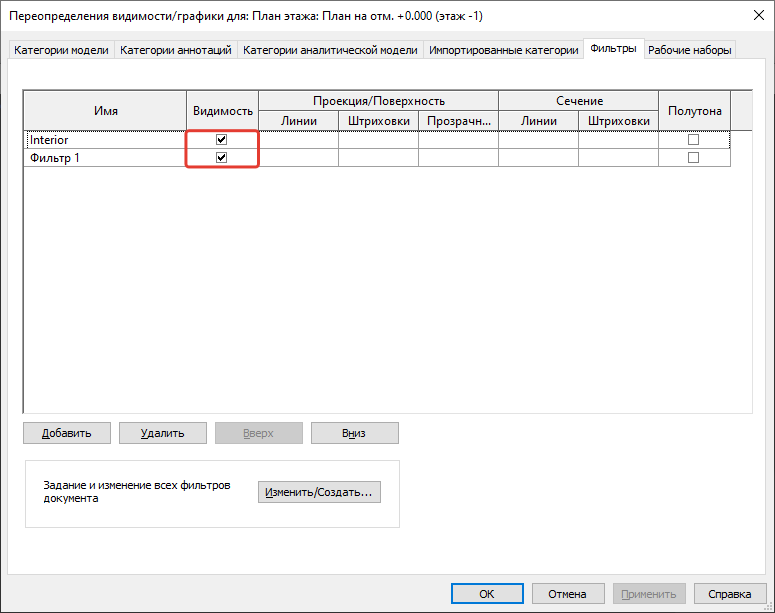
Снимая галочку, находящуюся рядом с названием фильтра, мы изменяем Видимость элементов, к которым был применён фильтр, и они становятся невидимыми на данном Виде.
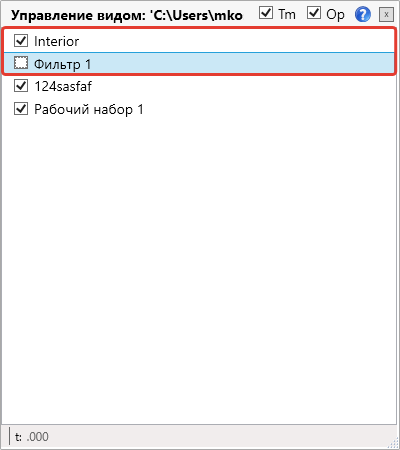
По умолчанию список Рабочих наборов для выбранного Вида, содержит все Рабочие наборы проекта, для которых в окне Переопределение видимости/графики на вкладке Рабочие наборы значение пункта Настройка видимости отлично от Использовать глобальную настройку.
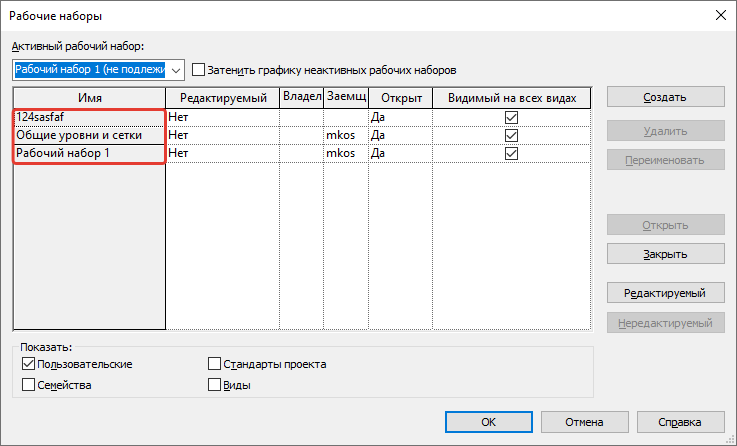
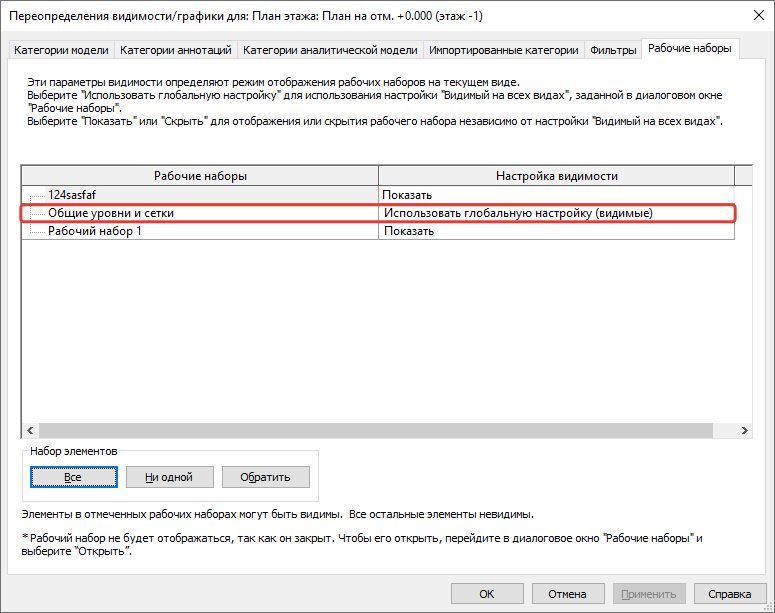
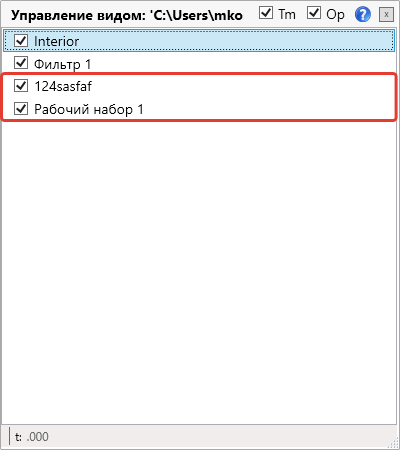
При снятии галочки с определенного Рабочего набора, данный набор становится невидимым на конкректном Виде.
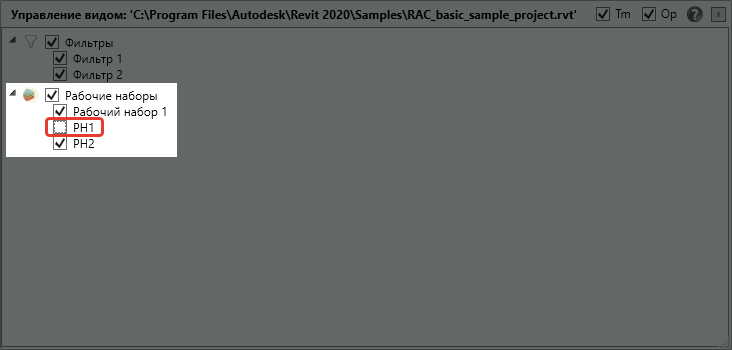
После добавления нового Фильтра или Рабочего набора для обновления соответствующих списков в плагине следует либо перезапустить плагин, либо заново перейти на интересующий вид.
Основной набор настроек данного плагина находится в группе Анализировать. Если снять флаг Фильтры или Рабочие наборы, то данные пункты пропадут из плагина.
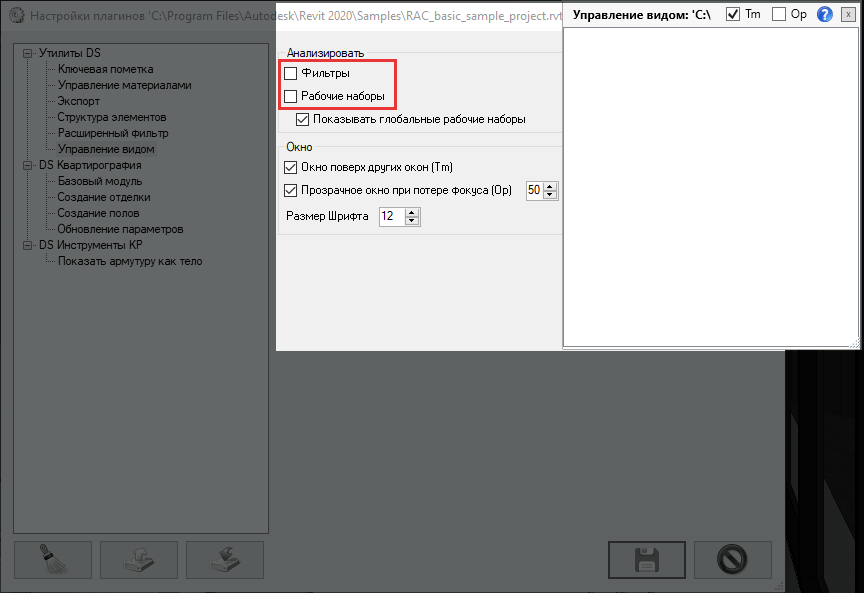
В этой же группе настроек находится флаг Показывать глобальные рабочие наборы
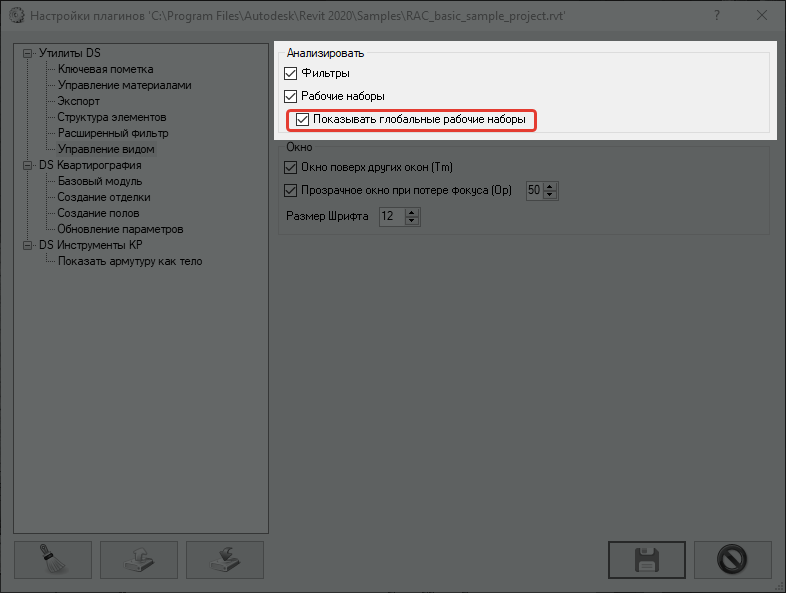
При установке флага Показывать глобальные рабочие наборы в пункт Рабочие наборы добавятся такие Рабочие наборы, которые для текущего Вида используют глобальную настройку.
Также в плагине изменится возможность выбора видимости Рабочего набора. Теперь он представляет из себя три различных переключателя для каждого Рабочего набора:
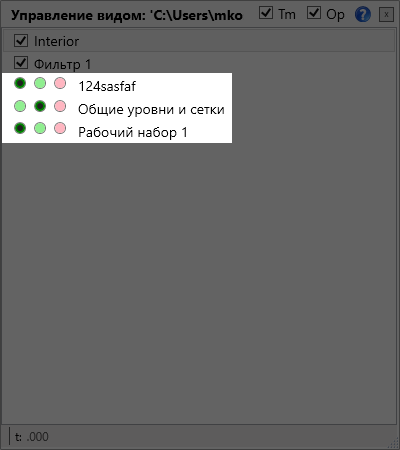
Значение того, будет ли окно плагина при появлении находится поверх других окон, и процент прозрачности окна плагина при потере фокуса могут быть выбраны в Настройках плагина на вкладке Окно
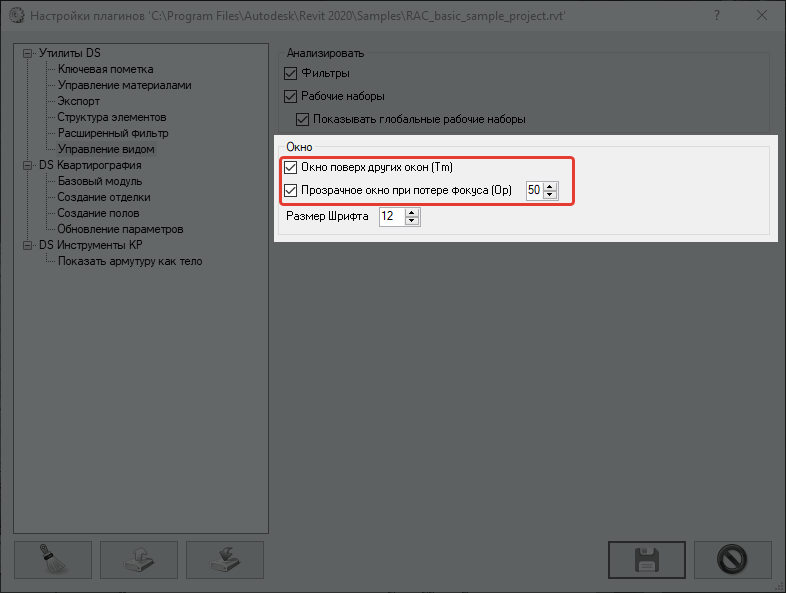
Для изменения размера шрифта в плагине Управление видом следует использовать Ctrl и колёсико мыши. При прокрутке колесика от себя шрифт будет увеличиваться, а при прокрутке к себе - уменьшаться.
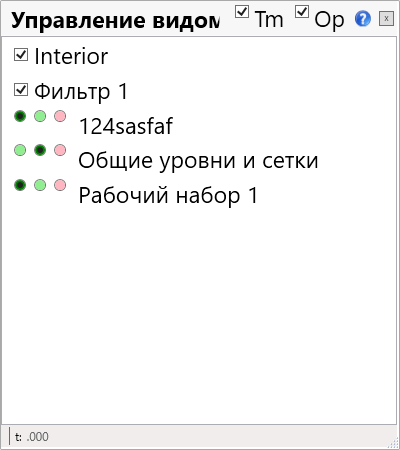
Размер шрифта по умолчанию также может быть задан в настройках на закладке Окно.